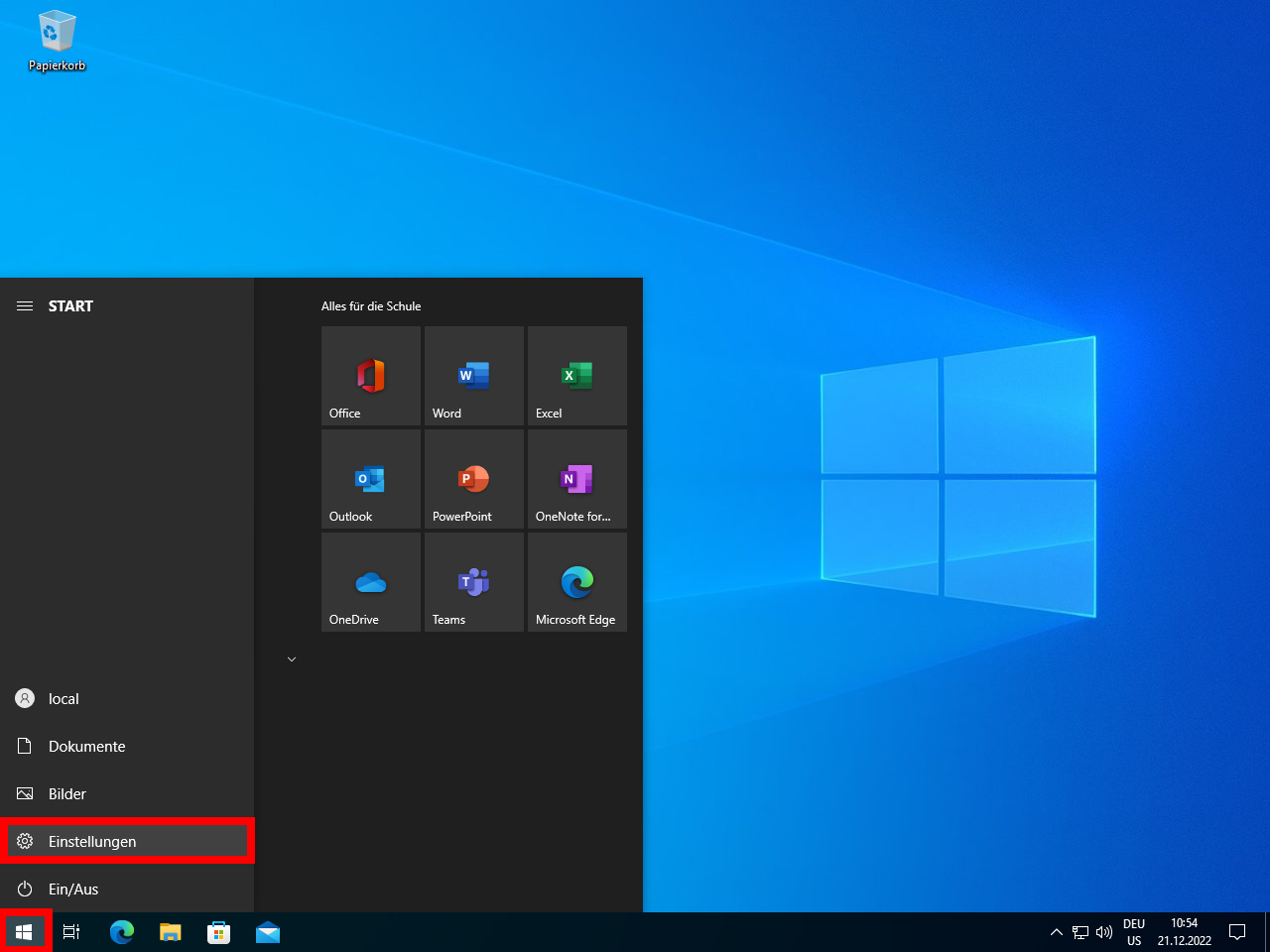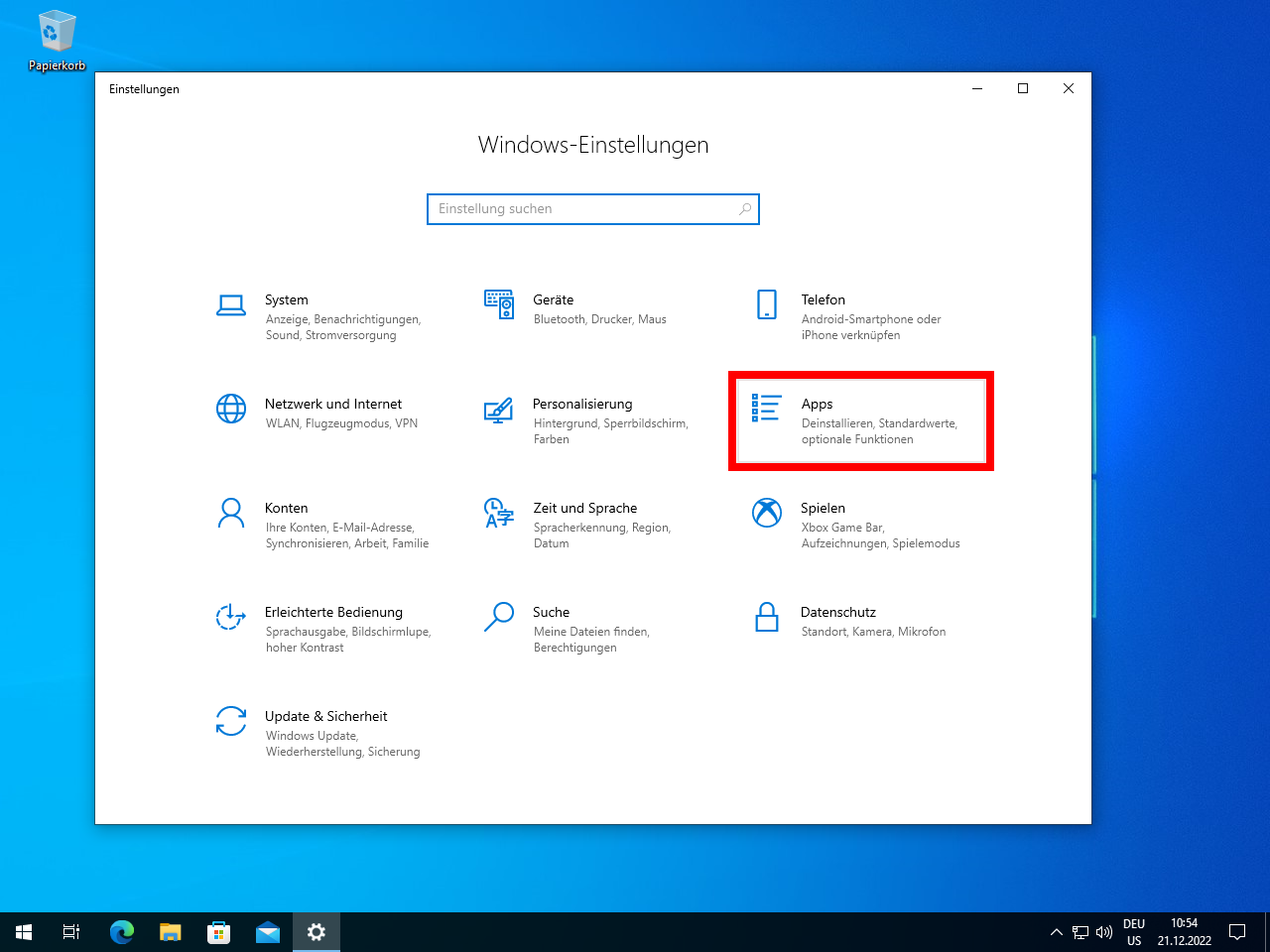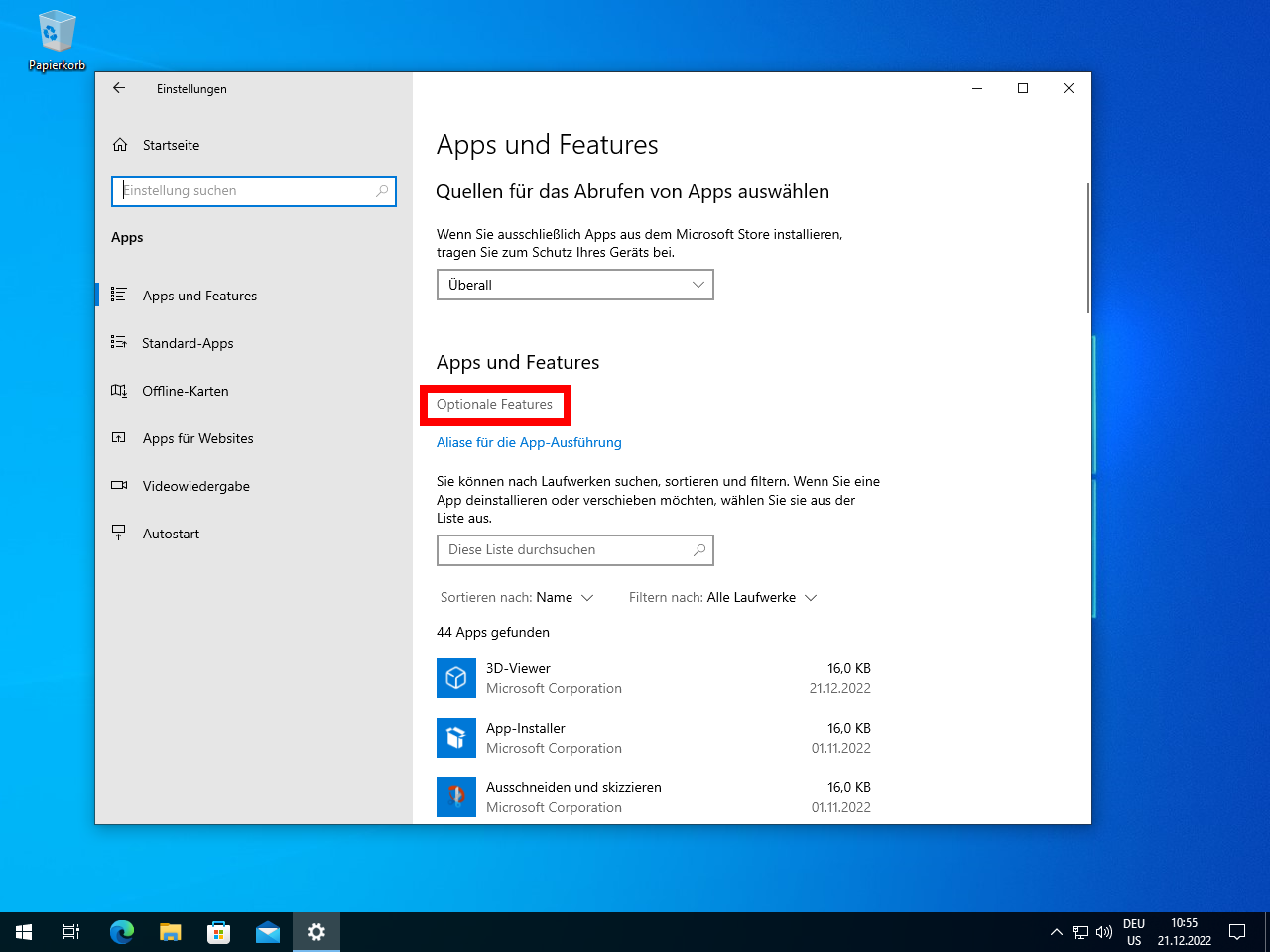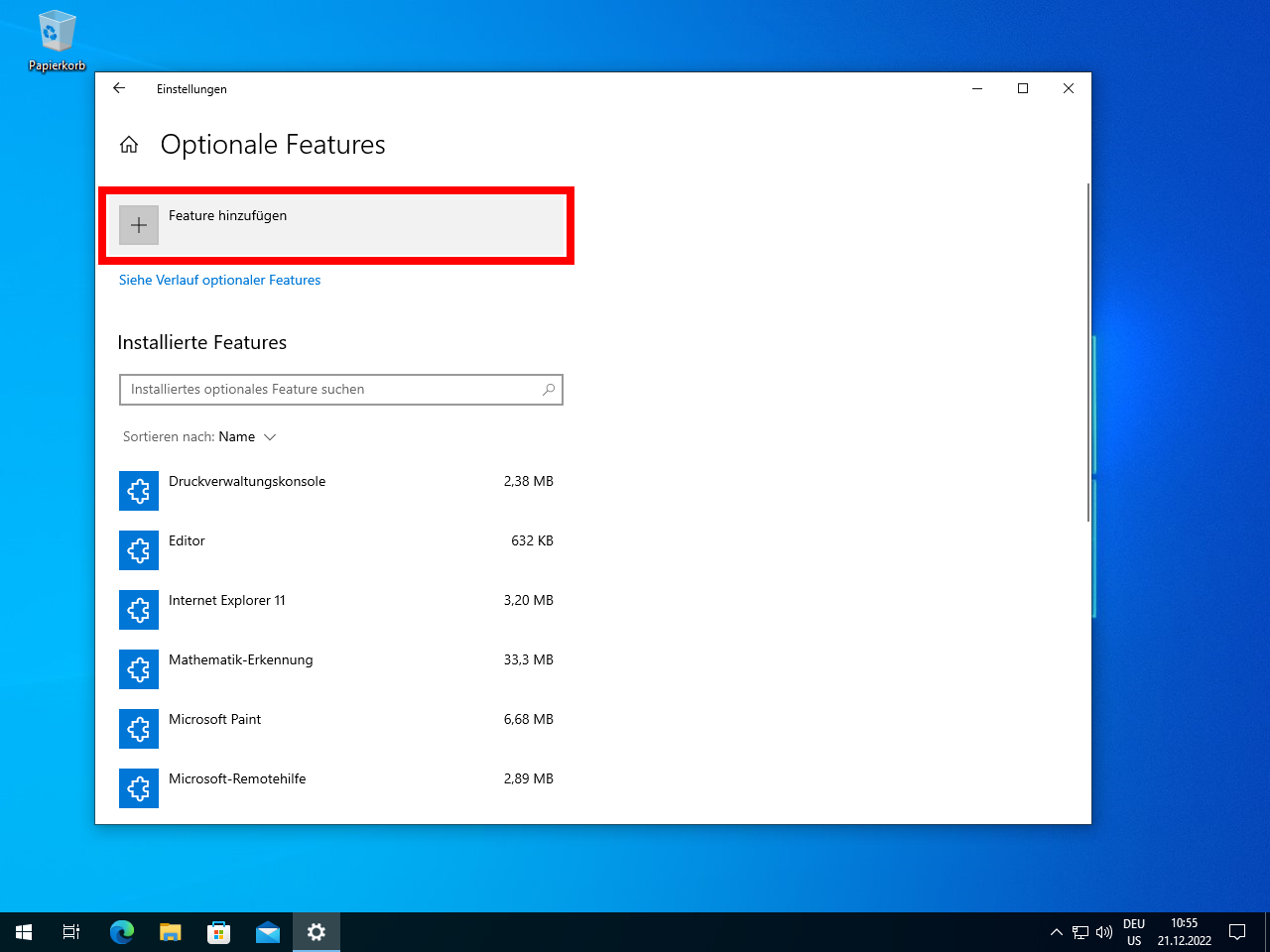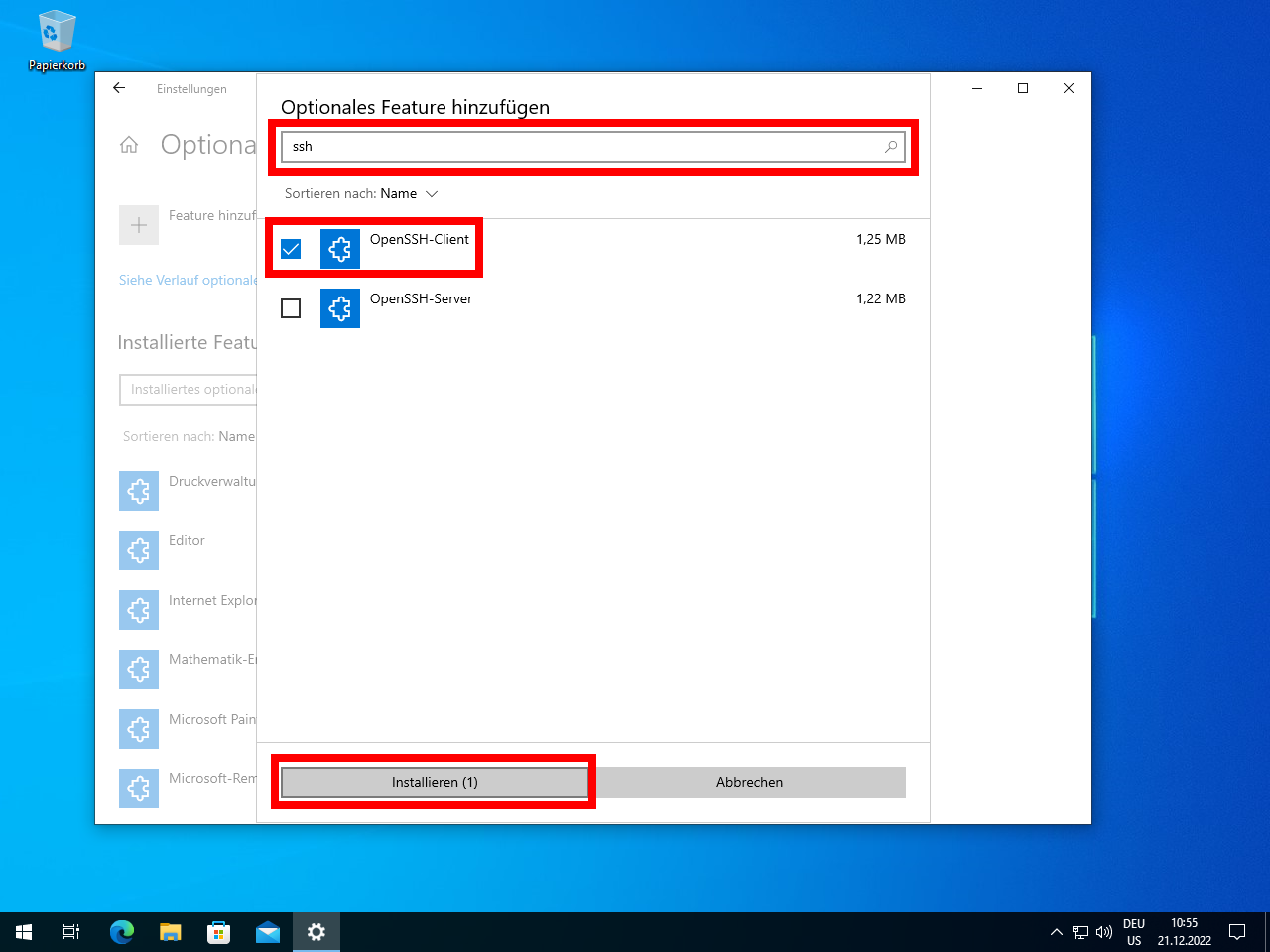|
Größe: 93
Kommentar:
|
Größe: 1262
Kommentar:
|
| Gelöschter Text ist auf diese Art markiert. | Hinzugefügter Text ist auf diese Art markiert. |
| Zeile 3: | Zeile 3: |
| <<EmbedObject(install.mpeg)>> | In aktuellen Windows-Versionen ist OpenSSH als Windows-Feature integriert. Um den OpenSSH-Client zu installieren sind folgende Schritte nötig, am Beispiel von Windows 10. Windows 11 sollte analog funktionieren. Danach können OpenSSH-Befehle wie {{{ssh}}} und {{{scp}}} z.B. in {{{cmd}}}- oder PowerShell-Fenstern genutzt werden und {{{ssh-agent}}} ist als Windows-Dienst unter dem Namen ''OpenSSH Authentication Agent'' verfügbar. |
| Zeile 5: | Zeile 5: |
| <<EmbedObject(install.webm)>> | Siehe auch die [[SSH/OpenSSH_PubKey_Config|OpenSSH]] Wiki-Seite für das Einrichten von SSH-Schlüsseln. 1. Das Startmenü öffnen und ''Einstellungen'' öffnen. [[attachment:01.png|{{attachment:01.png||width=400}}]] 1. Den Punkt ''Apps'' anklicken. [[attachment:02.png|{{attachment:02.png||width=400}}]] 1. Den Punkt ''Optionale Features'' anklicken. [[attachment:03.png|{{attachment:03.png||width=400}}]] 1. Den Punkt ''Feature hinzufügen'' anklicken. [[attachment:04.png|{{attachment:04.png||width=400}}]] 1. Im Suchfeld "ssh" eintippen und dann den ''OpenSSH-Client'' anwählen und unten ''Installieren'' klicken. Wenn der Punkt in der Liste nicht auftaucht ist das Feature bereits installiert. [[attachment:05.png|{{attachment:05.png||width=400}}]] |
OpenSSH unter Windows
In aktuellen Windows-Versionen ist OpenSSH als Windows-Feature integriert. Um den OpenSSH-Client zu installieren sind folgende Schritte nötig, am Beispiel von Windows 10. Windows 11 sollte analog funktionieren. Danach können OpenSSH-Befehle wie ssh und scp z.B. in cmd- oder PowerShell-Fenstern genutzt werden und ssh-agent ist als Windows-Dienst unter dem Namen OpenSSH Authentication Agent verfügbar.
Siehe auch die OpenSSH Wiki-Seite für das Einrichten von SSH-Schlüsseln.
Das Startmenü öffnen und Einstellungen öffnen.
Den Punkt Apps anklicken.
Den Punkt Optionale Features anklicken.
Den Punkt Feature hinzufügen anklicken.
Im Suchfeld "ssh" eintippen und dann den OpenSSH-Client anwählen und unten Installieren klicken. Wenn der Punkt in der Liste nicht auftaucht ist das Feature bereits installiert.